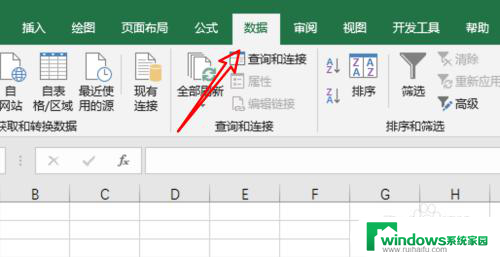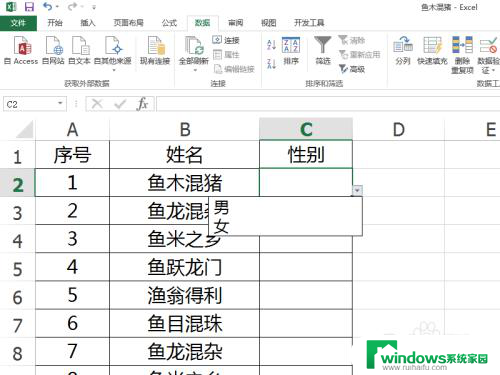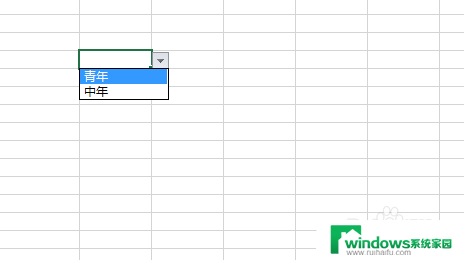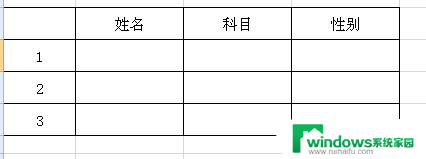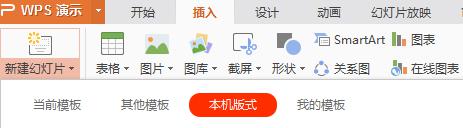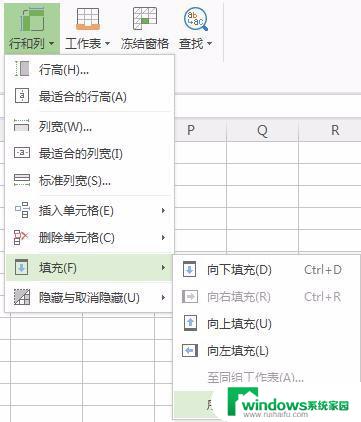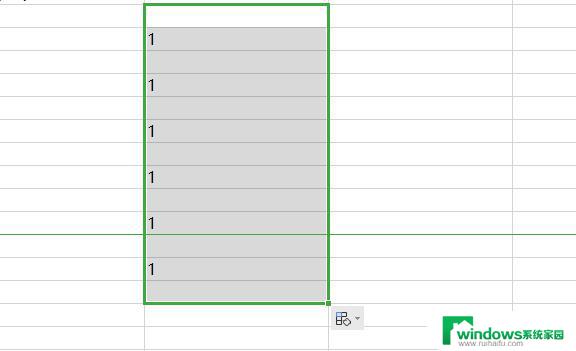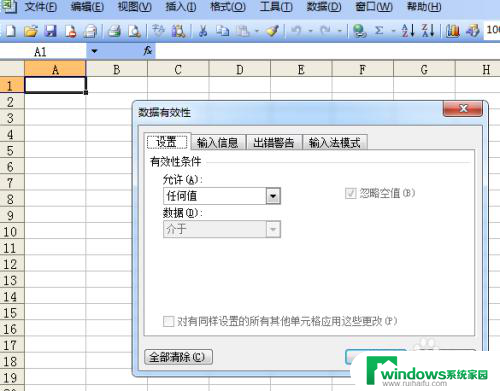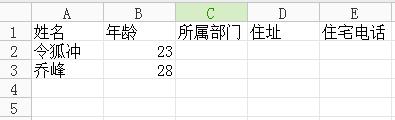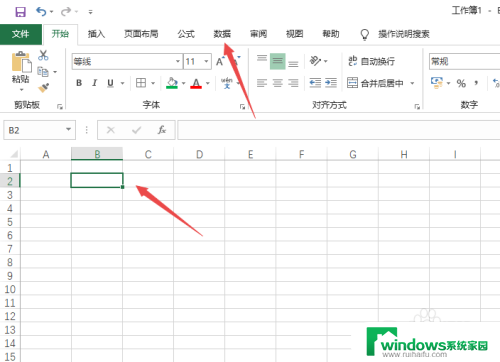wps下拉菜单栏怎么设置 WPS表格如何创建下拉菜单
更新时间:2023-09-08 16:42:41作者:xiaoliu
wps下拉菜单栏怎么设置,WPS表格作为一款常用的办公软件,其下拉菜单栏的设置功能给用户带来了极大的便利,通过简单的操作,我们可以轻松地为表格中的数据列创建下拉菜单,从而提高数据输入的准确性和效率。下拉菜单栏的设置功能使得用户可以事先定义好选项,然后在表格中选择相应的选项,避免了手动输入的繁琐和错误。下面将介绍如何在WPS表格中创建下拉菜单,让我们一起来探索一下吧!
操作方法:
1.首先制作好相应的表头
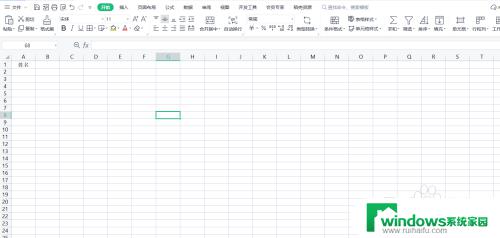
2.然后选中需要设置下拉菜单的那一列,比如我需要在姓名这列设置,就选中姓名这一整列。
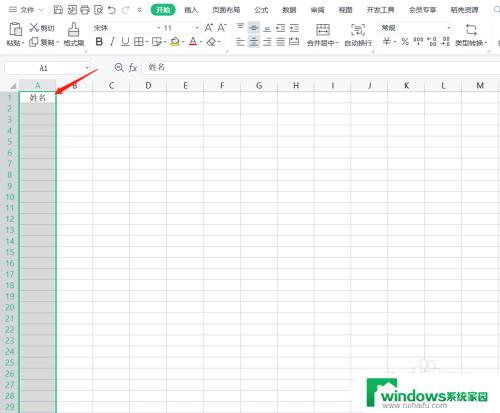
3.选中了以后,点击工具栏中的【数据】--【下拉菜单】。

4.点击之后,会跳出一个弹窗,点击上边带有加号的这个地方。
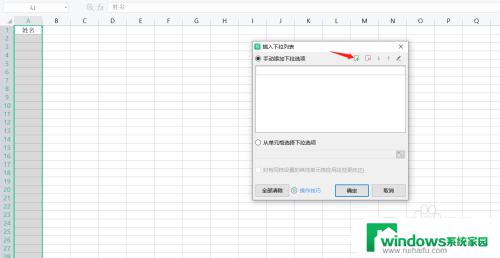
5.每添加一个选项,就点一下这个加号。
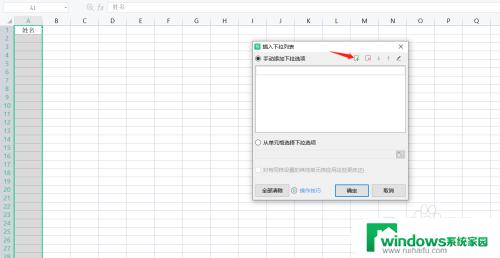
6.添加完毕后,就点击确认。再到表格输入时,就会发现下拉菜单已经设置好,直接选择就行,无需再打字了。
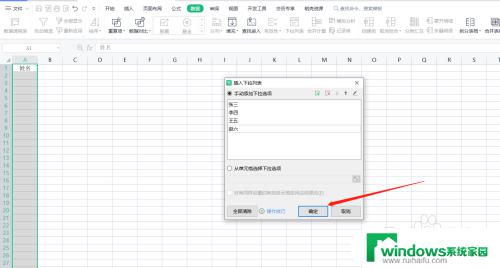
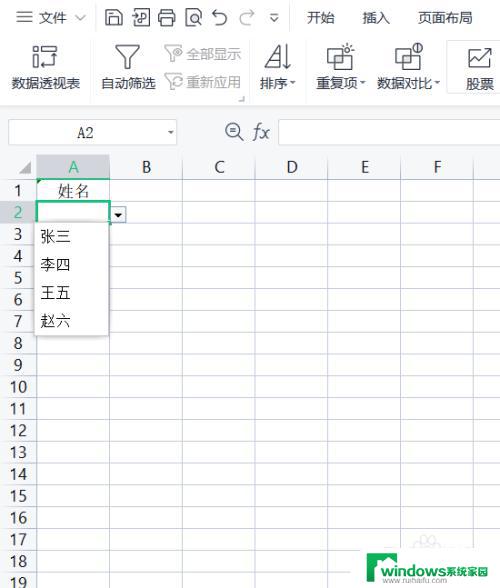
以上就是在 WPS 下拉菜单栏中设置的全部内容,如果您遇到了类似的情况,请参考本文提供的方法,希望这篇文章能对您有所帮助。